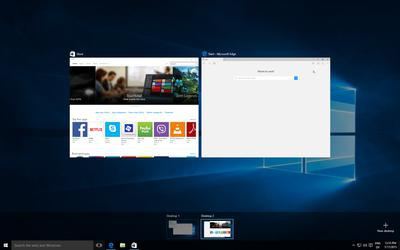เรียกคืน Windows รุ่นก่อนหน้า ย้อนกลับจาก Windows 10 ไปเป็น Windows 7
ดังที่คุณทราบหลังจากเปิดตัว Windows 10 ในเวอร์ชันแล้วไมโครซอฟท์เสนอให้ไปใช้ฟรีและไม่มีแผ่นบูตหรือแฟลชไดรฟ์ ในการดำเนินการนี้คุณจำเป็นต้องคลิกไอคอนที่ปรากฏตรงมุมขวาล่างเท่านั้น หลายคนได้ใช้โอกาสในการทดลองใช้นวัตกรรมของ Microsoft อย่างฉับพลัน แต่ประเด็นก็คือไม่ใช่ทุกคนตกหลุมรัก
นั่นคือเหตุผลที่บทความนี้จะบอกรายละเอียดวิธีเรียกคืน Windows รุ่นก่อนหน้า กระบวนการนี้สามารถแบ่งออกเป็นหลายขั้นตอนและดำเนินการโดยวิธีการต่างๆถึงคนที่พระคาร์ดินัล ดังนั้นจึงเป็นการดีที่จะเกณฑ์เพื่อที่จะพูดคำแนะนำและทำทุกอย่างเพื่อป้องกันผลกระทบที่ไม่สามารถย้อนกลับได้
ย้อนกลับผ่านระบบ
อาจจะมีคนเพียงไม่กี่คนที่รู้ แต่หลังจากอัพเกรดไปแล้วWindows 10 จะได้รับหนึ่งเดือนปฏิทินที่จะปฏิเสธและส่งกลับทุกอย่างกลับ ขณะนี้เราจะพิจารณาตัวเลือกเมื่อคุณไม่ชอบ OS หลังจากติดตั้งและระยะเวลาการย้อนกลับที่ได้รับอนุญาตยังไม่หมดอายุ
หลายคนอาจสังเกตว่าเร็วที่สุดเท่าที่เคยเป็นมาตาปรากฏ Windows 10 บนฮาร์ดไดรฟ์และจะแม่นยำมากขึ้นแล้วในไดรฟ์ C พ่อชื่อ Windows.old ถูกสร้างขึ้น บุคคลที่คุ้นเคยในหลักสูตรซึ่งจำเป็น แต่เราจะสอนผู้ที่ไม่รู้จัก

ดังนั้นการพูดเพียงในกรณีที่ห้องปฏิบัติการระบบจะเก็บเวอร์ชันก่อนหน้าไว้เพื่อให้สามารถกลับมาได้ถ้าจำเป็น รุ่นก่อนหน้านี้ยังคงอยู่ในโฟลเดอร์ Windows.old เธออยู่ที่นั่นเป็นเวลาหนึ่งเดือน นั่นคือเหตุผลที่กล่าวไว้ข้างต้นว่าการย้อนกลับจาก Windows 10 ไปเป็น Windows 7 สามารถดำเนินการได้ในกรณีที่ยังไม่ถึงกำหนดเวลา วิธีการทำเช่นนี้?
ตอนนี้เรามาดูวิธีเรียกคืน Windows รุ่นก่อนหน้านี้:
ก่อนที่คุณจะเป็นเดสก์ท็อป กดปุ่ม Win + I ในเวลาเดียวกัน ส่วน "การตั้งค่า" จะปรากฏขึ้น
เราต้องการบรรทัดที่สี่ในรายการ - "Recovery"
ตอนนี้ก่อนที่ดวงตาของคุณมีรูปแบบต่างๆของการดำเนินการต่อไป เราสนใจเฉพาะสินค้า "กลับไปที่ Windows 7"
คุณสามารถคลิกที่ปุ่ม "Start" หลังจากนั้นคุณจะได้รับคำถามเกี่ยวกับสาเหตุที่คุณตัดสินใจที่จะคืนค่าระบบปฏิบัติการเวอร์ชันก่อนหน้านี้
ระบุตัวเลือกใด ๆ ที่จะเลือกและดำเนินการต่อ แม้ก่อนที่ตาจะแสดงผลที่เป็นไปได้ของการย้อนกลับและคำแนะนำ ไม่สนใจ
ตอนนี้เพียงคลิก "ถัดไป" เท่านั้น หากคุณไม่สงสัยในการกระทำของคุณแล้วกดอย่างกล้าหาญ
ยังคงรอความคืบหน้าและหลังจากนั้นสักพัก Windows 7 จะเป็นระบบปฏิบัติการหลักของคุณ
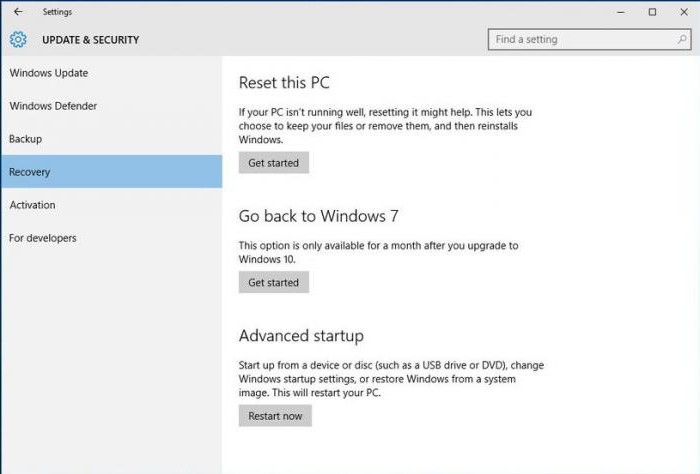
อย่างที่คุณเห็นการเรียกคืนเวอร์ชันก่อนหน้านี้Windows ไม่ซับซ้อนเท่าไร อย่างไรก็ตามขณะนี้มีการพัฒนาเหตุการณ์ที่ง่ายที่สุดและอาจเป็นไปได้ว่าการเรียกคืน Windows รุ่นก่อนหน้านี้อาจผิดพลาดได้ ดังนั้นเราจึงไปยังวิธีการถัดไป
การกู้คืนรูปภาพ
วิธีที่จะนำเสนอเป็นอย่างมากมันไม่ค่อยใช้ แต่ไม่ใช่เพราะมันไม่ได้มีประสิทธิภาพ แต่เพราะมันเป็นที่รู้จักกันน้อย - ยังเป็นที่กล่าวถึงอีกด้วยเนื่องจากเป็นอีกวิธีที่คุณสามารถเรียกคืน Windows รุ่นก่อนหน้าได้ มันกินเวลานานแค่ไหนมันยากที่จะพูดได้ทั้งหมดขึ้นอยู่กับว่าคุณเตรียมตัวอย่างไร แต่ทุกสิ่งทุกอย่างเป็นไปตามลำดับ
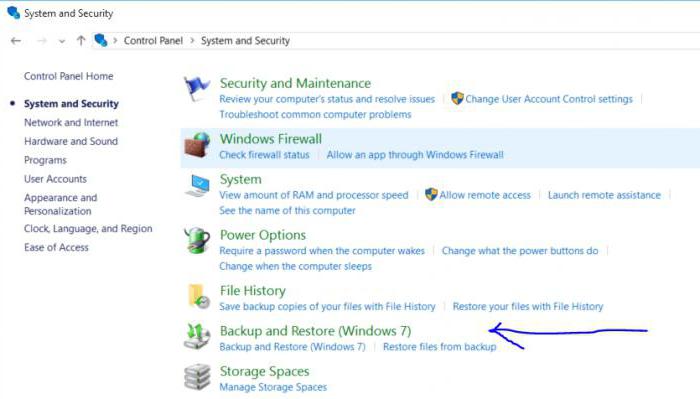
ควรจะกล่าวทันทีว่าตอนนี้จะมีพิจารณาย้อนกลับจาก Windows 10 ไปเป็น Windows 7 แม้ว่าวิธีนี้จะเหมาะสมกับระบบปฏิบัติการเวอร์ชันอื่นก็ตาม และที่สำคัญที่สุดสิ่งที่คุณต้องรู้ก็คือคุณต้องบันทึกภาพในช่วงเวลาที่คุณยังมี Windows 7:
ขั้นตอนแรกคือการเข้าไปที่ "Control Panel" และเลือก "System and Security"
จากนั้นคลิกที่ "Backup and Restore"
ที่ด้านซ้ายมีบรรทัด "การสร้างภาพของระบบ" เรากดมัน
ตอนนี้คุณต้องใส่ USB flash drive เข้าไปในช่องต่อ USB
ในหน้าต่างที่คุณมีก่อนที่ดวงตาจะมีตัวเลือกสามวิธีในการเขียนภาพ: บนฮาร์ดดิสก์บนสื่อแบบถอดได้หรือบนเครือข่าย เลือกสื่อที่ถอดได้
หลังจากเลือกหน้าต่างปรากฏขึ้นคุณจำเป็นต้องทำเครื่องหมายที่ช่องถัดจากแฟลชไดรฟ์ของคุณ
หลังจากคลิก "ถัดไป" กระบวนการบันทึกจะดำเนินการ รอจนจบและคุณทำเสร็จแล้ว ตอนนี้ในแฟลชไดรฟ์ของคุณมีภาพของ Windows 7 อยู่ในสถานะปัจจุบัน
ตอนนี้เพื่อคืนค่า Windows รุ่นก่อนหน้าคุณจำเป็นต้องใส่ USB แฟลชไดรฟ์ลงในคอมพิวเตอร์ของคุณและย้อนกลับผ่าน BIOS
การติดตั้งระบบใหม่
ถ้าหลังจากที่คุณเปลี่ยนไปใช้ "สิบ" แล้วเดือนได้ผ่านและคุณไม่ได้เขียนภาพของ Windows 7 ดังกล่าวข้างต้นแล้ววิธีเดียวที่จะย้อนกลับให้คุณคือการรีบูต Windows อย่างสมบูรณ์ นี่เป็นวิธีที่รุนแรงมาก แต่ก็ไม่มีทางเลือกมากขึ้น
ความจริงก็คือคุณจะต้องเริ่มต้นสร้างไดรฟ์ USB flash drive หรือดิสก์ที่บู๊ตได้ สามารถทำได้บนระบบปฏิบัติการใด ๆ เราเพียงแค่เขียนลง Windows 7 ดังนั้นตอนนี้เราจะดูรายละเอียดว่าควรทำอย่างไร
สร้างบูต USB แฟลชไดรฟ์
ในการสร้างไดรฟ์แฟลชสำหรับบูตคุณต้องใช้ดาวน์โหลดโปรแกรม เรียกว่า Rufus ไม่ว่าจะเป็นเวอร์ชันใดก็ตาม และจำเป็นต้องดาวน์โหลดภาพของ Windows 7 บนอินเทอร์เน็ตตรวจสอบให้แน่ใจด้วยว่ารูปแบบไฟล์นั้นตรงกับ ".iso"

ตอนนี้เราใส่ USB แฟลชไดรฟ์ลงในคอมพิวเตอร์และเริ่มต้นโปรแกรม ก่อนที่คุณจะเป็นหน้าต่างเล็ก ๆ
คลิกที่ไอคอนแผ่นดิสก์ที่มุมล่างซ้าย ก่อนที่คุณจะเป็นหน้าต่างที่คุณต้องการปูทางไปยังรูปที่ดาวน์โหลด เมื่อเส้นทางถูกวางให้คลิกที่ "เปิด"
ตอนนี้ที่ด้านบนของหน้าต่างในบรรทัดแรกให้เลือกแฟลชไดรฟ์
ในบรรทัดที่สองให้ระบุ "MBR สำหรับคอมพิวเตอร์ที่มี BIOS หรือ UEFI"
บรรทัดถัดไปคือการเลือกระบบไฟล์ ระบุ NTFS
เรากด "Start"
หลังจากจบกระบวนการแฟลชไดรฟ์ที่มีภาพ Windows 7 จะถูกสร้างขึ้น
การติดตั้ง Windows 7
หลังจากไดรฟ์แฟลชได้รับการลงทะเบียนเรียบร้อยแล้วดำเนินการติดตั้ง เมื่อต้องการทำเช่นนี้ให้ติดแฟลชไดรฟ์ USB เข้ากับเครื่องคอมพิวเตอร์และรีสตาร์ทเครื่องคอมพิวเตอร์ ในเวลาบูตให้กด Del หรือ F2 เพื่อเข้าสู่ BIOS หลังจากแท็บ BOOT คุณต้องเลือกอุปกรณ์บูต USB แฟลชไดรฟ์แรก จากนั้นในแท็บสุดท้ายเราออกจาก BIOS บันทึกการตั้งค่า

หลังจากที่หน้าจอเริ่มต้นเริ่มต้นของเครื่องคอมพิวเตอร์มาก่อนตัวช่วยสร้างการติดตั้ง Windows ของคุณจะปรากฏ ทุกอย่างเรียบง่าย ทำตามคำแนะนำอย่างระมัดระวังอ่านและติดตั้งระบบปฏิบัติการบนไดรฟ์ซีหลังจากที่เริ่มต้นของการติดตั้งจะใช้เวลาประมาณครึ่งชั่วโมง (ขึ้นอยู่กับพลังของเครื่องคอมพิวเตอร์ของคุณ) และในสายตาของคุณจะเป็นแบรนด์ใหม่และสะอาด Windows 7
ข้อสรุป
ตามที่เห็นคุณสามารถย้อนกลับจาก "สิบ" เป็น"เซเว่น" ไม่ใช่เรื่องยากนัก นอกจากนี้ยังมีตัวเลือกมากมายให้เลือก แต่ละคนดีในแบบของตนเอง ดังนั้นแรกไม่ยากและง่ายที่สุด วิธีที่สองจะสอนให้คุณเขียน Windows และใช้ในอนาคตและการตั้งค่าทั้งหมดก่อนการบันทึกจะได้รับการบันทึกไว้ วิธีที่สามจะสอนวิธีติดตั้งระบบปฏิบัติการใหม่ ใช้อย่างไรเลือกเฉพาะคุณ